Δεν προσφέρουν όλες οι εφαρμογές για κινητά εκδόσεις για υπολογιστή. Ορισμένοι μπορεί να χρησιμοποιούν εξομοιωτές, όπως το BlueStacks. Ωστόσο, αυτή η μέθοδος δεν λειτουργεί πάντα. Το Snapchat εργάζεται σκληρά για να εμποδίσει τους εξομοιωτές Android να έχουν πρόσβαση στις υπηρεσίες. Ως εκ τούτου, πώς να χρησιμοποιήσετε το Snapchat στην επιφάνεια εργασίας για τους προσομοιωτές δεν είναι πλέον αξιόπιστο. Η λύση είναι η χρήση του ιστού Snapchat, της εφαρμογής Windows και του εργαλείου mirroring. Συνεχίστε να διαβάζετε για να δείτε τα ακριβή βήματα αυτών των 3 εύκολων μεθόδων.

Μπορείτε να χρησιμοποιήσετε το Snapchat σε υπολογιστή χωρίς εξομοιωτές ή πολύπλοκες λειτουργίες μέσα σε λίγα βήματα. Η λήψη της εφαρμογής Snapchat ή η σύνδεση στον ιστό του Snapchat στο Chrome μπορεί να σας επιτρέψει να συνεχίσετε τις συνομιλίες στον υπολογιστή. Οποιοδήποτε τρόπο μπορεί να συγχρονίσει τα μηνύματά σας στο Snapchat μεταξύ κινητού και υπολογιστή. Επιπλέον, με το εργαλείο κατοπτρισμού τρίτων, μπορείτε να αποκτήσετε πλήρη πρόσβαση όπως αποθήκευση Ιστοριών Snapchat, Snap Map, κ.λπ. Συνεχίστε να κινείστε και ελέγξτε τα.
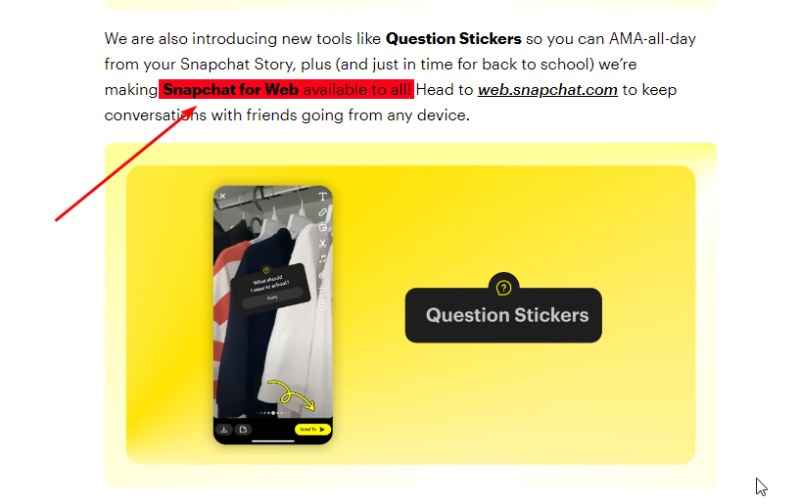
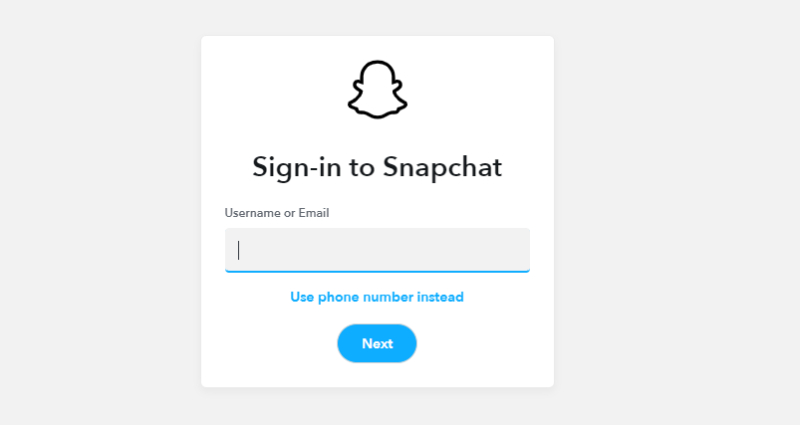
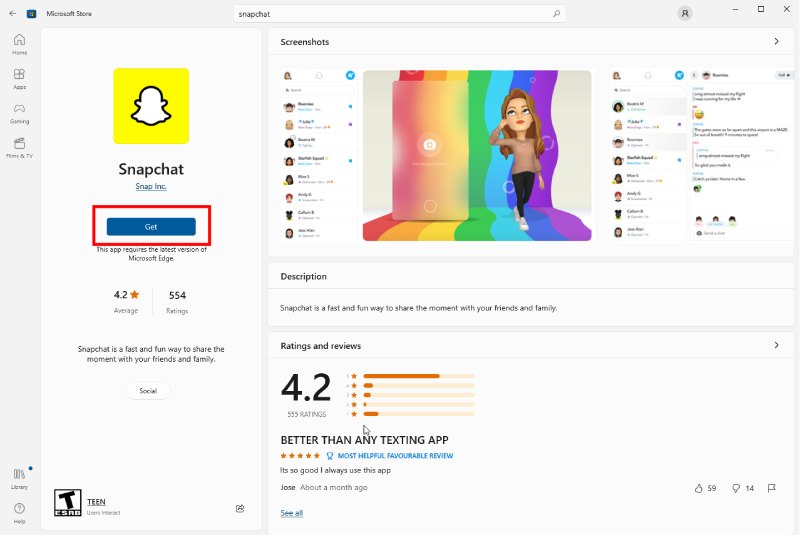
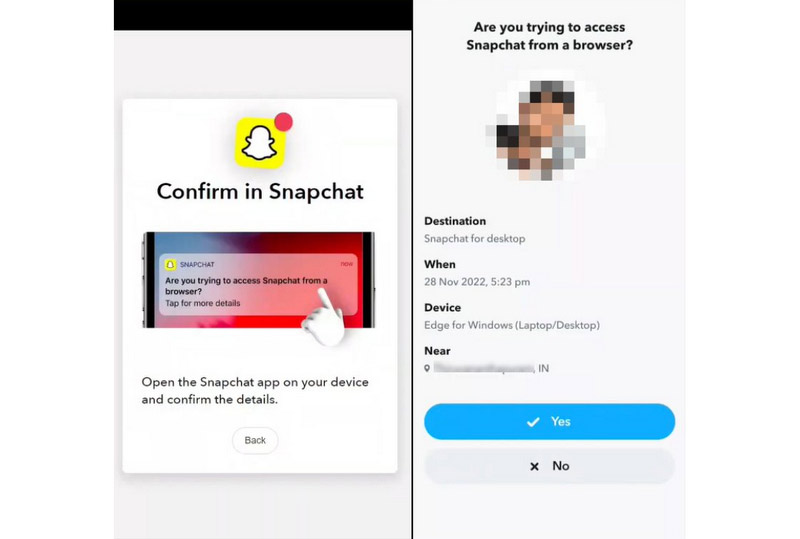
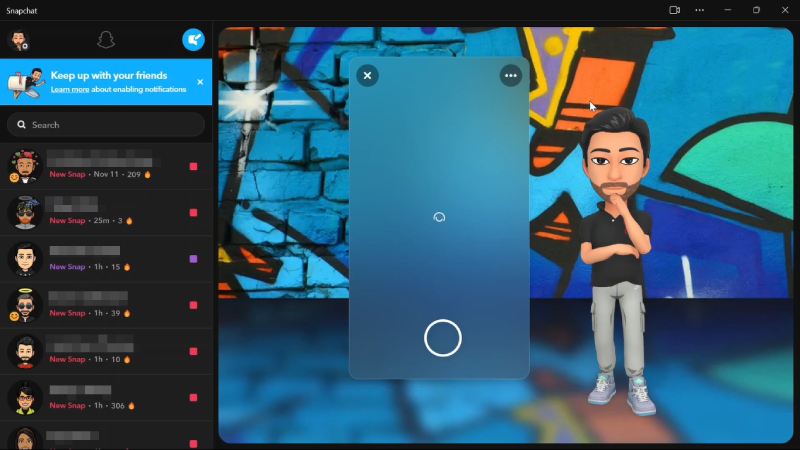
Aiseesoft Phone Mirror είναι ένα εργαλείο μετάδοσης οθόνης για τηλέφωνα Android και iOS. Μπορείτε να μεταδώσετε την οθόνη του τηλεφώνου σας σε έναν υπολογιστή και να αποκτήσετε πρόσβαση στο Snapchat για τις πλήρεις λειτουργίες του χωρίς όρια. Εν τω μεταξύ, υπάρχουν δύο μέθοδοι μετάδοσης: χρήση USB και ασύρματη σύνδεση. Και οι δύο θα προσφέρουν σταθερές εμπειρίες κάστινγκ. Επιπλέον, μπορείτε να τραβήξετε την οθόνη, να εγγράψετε την οθόνη και να πληκτρολογήσετε στην οθόνη του τηλεφώνου σας.

Λήψεις
100% ασφαλής. Χωρίς διαφημίσεις.
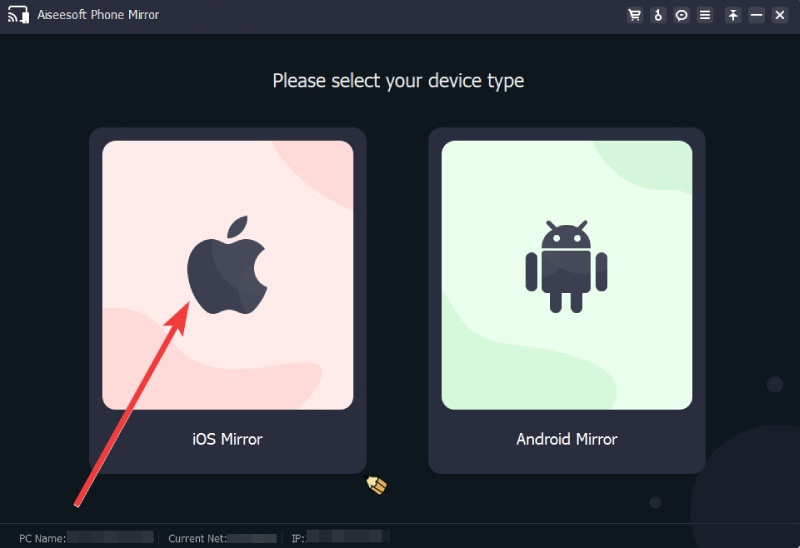
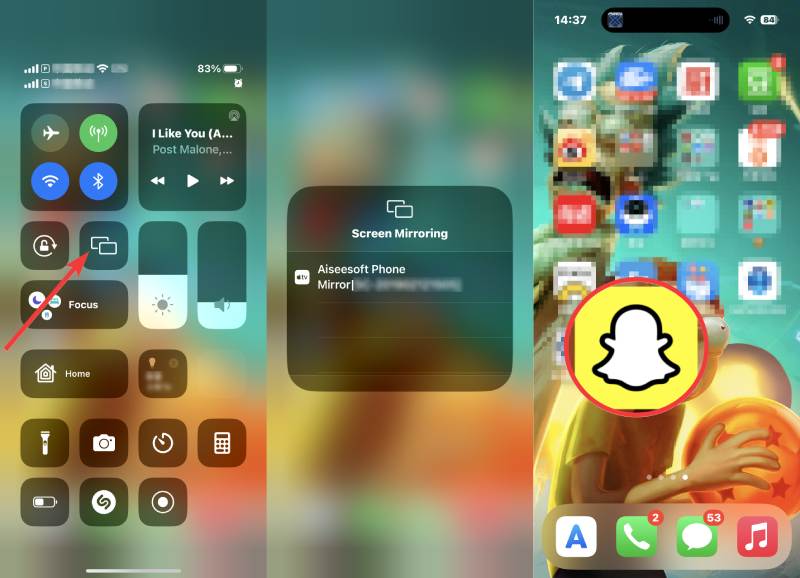
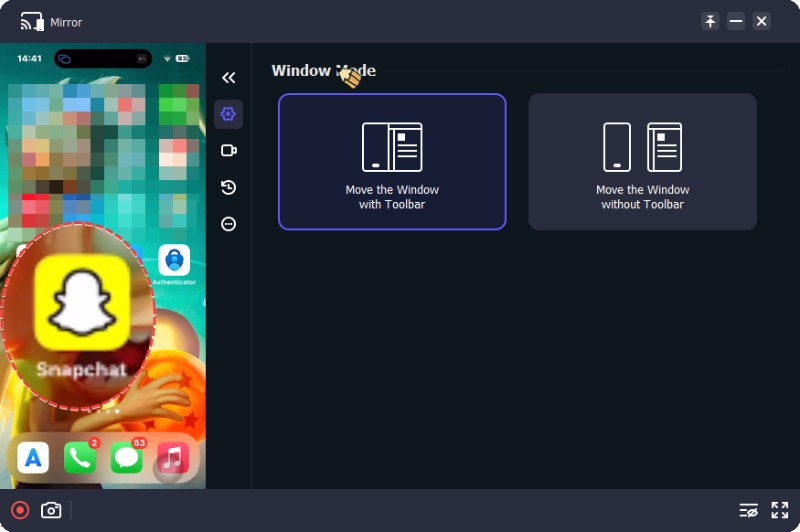
Για χρήστες Android, εάν θέλετε να αντικατοπτρίσετε την οθόνη Snapchat σε υπολογιστή, μπορείτε να κάνετε λήψη του Καθρέφτης FoneLab εφαρμογή στο Android σας για ασύρματη σύνδεση. Μπορείτε επίσης να χρησιμοποιήσετε τη σύνδεση USB. Επιπλέον, αν θέλετε να μάθετε πώς να παρακολουθείτε το Snapchat στο iPhone, προσπαθήστε να λάβετε περισσότερες πληροφορίες.
Αφού δείτε τα πλήρη βήματα για τη χρήση του Snapchat σε υπολογιστή, ακολουθούν επιπλέον συμβουλές για εσάς. Πρώτον, σε αντίθεση με τις εφαρμογές για κινητά, οι εκδόσεις ιστού και επιτραπέζιων υπολογιστών Snapchat προσφέρουν μόνο μερικές λειτουργίες. Με το εργαλείο web και επιτραπέζιου υπολογιστή, μπορείτε να απολαύσετε μόνο τις βασικές λειτουργίες μηνυμάτων του Snapchat στα Windows. Για παράδειγμα, μπορείτε ακόμα να αντιδράτε ή να λαμβάνετε κλήσεις κειμένου, φωνής και βίντεο από φίλους. Αλλά η λειτουργία Ιστορίες και Στιγμιότυπα δεν είναι ολοκληρωμένη. μπορείτε να δείτε μόνο τις Ιστορίες που σας αποστέλλονται απευθείας στον υπολογιστή. Τα Snaps μπορούν να προβληθούν μόνο σε εφαρμογές για κινητά. Επιπλέον, η εγκατάσταση της εφαρμογής Snapchat για επιτραπέζιους υπολογιστές απαιτεί τον πιο πρόσφατο Microsoft Edge. Και το web Snapchat λειτουργεί μόνο για συγκεκριμένα προγράμματα περιήγησης – Google Chrome και Edge.
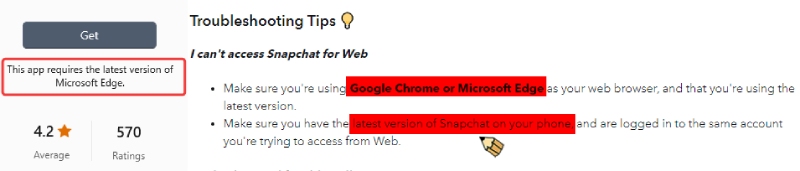
Ποιες είναι οι απαιτήσεις υπολογιστή για το Snapchat;
Το λειτουργικό σύστημα του υπολογιστή σας πρέπει να είναι Windows 7 και νεότερη έκδοση. Επιπλέον, για να εκτελέσετε το Snapchat σε υπολογιστή, θα χρειαστείτε επίσης τον πιο πρόσφατο Microsoft Edge σε υπολογιστή. Εν τω μεταξύ, ο υπολογιστής σας πρέπει να έχει τουλάχιστον 2 GB μνήμης RAM.
Πώς μπορώ να συνδεθώ στο Snapchat στον υπολογιστή μου χωρίς το τηλέφωνό μου;
Για να χρησιμοποιήσετε το Snapchat στον υπολογιστή, πρέπει να χρησιμοποιήσετε την εφαρμογή για κινητά για έλεγχο ταυτότητας. Διαφορετικά, δεν μπορείτε να συνδεθείτε στον λογαριασμό σας στο Snapchat.
Μπορώ να χρησιμοποιήσω το Snapchat Memories στον Ιστό σε υπολογιστή;
Όχι, δεν μπορείς. Η λειτουργία Μνήμες είναι διαθέσιμη μόνο για εφαρμογές για κινητά. Για να ελέγξετε τις Μνήμες, πρέπει να ανοίξετε το Snapchat σε Android ή iPhone. Ή δοκιμάστε τα βήματα κατοπτρισμού για να περιηγηθείτε στο Snapchat στον υπολογιστή.
Συμπέρασμα
Για να αναθεωρήσετε, έχετε τρεις τρόπους χρησιμοποιήστε το Snapchat στην επιφάνεια εργασίας χωρίς BlueStacks ή άλλους εξομοιωτές. Εν τω μεταξύ, χάρη στην αναβάθμιση του Snapchat, δεν χρειάζεται πλέον να εγγραφείτε στην υπηρεσία Snapchat + για να χρησιμοποιήσετε το Snapchat για Web. Οποιοσδήποτε μπορεί να έχει πρόσβαση στο Snapchat από υπολογιστή με Google Chrome, Microsoft Edge και Microsoft Store. Επιπλέον, για να αποκτήσετε πρόσβαση στις πλήρεις δυνατότητες του Snapchat, μπορείτε να δοκιμάσετε το Aiseesoft Phone Mirror.

Το Phone Mirror μπορεί να σας βοηθήσει να μεταδώσετε την οθόνη του τηλεφώνου σας στον υπολογιστή σας για καλύτερη προβολή. Μπορείτε επίσης να εγγράψετε την οθόνη iPhone/Android ή να τραβήξετε στιγμιότυπα όπως θέλετε κατά τη διάρκεια του mirroring.
100% ασφαλής. Χωρίς διαφημίσεις.